笔记本电脑如何制作win10系统启动u盘
 2019/08/14
2019/08/14
 1087
1087
我们清楚启动U盘的功能有很多,可以进入PE系统对电脑进行修复、重装等。如果我们要用U盘重装win10系统,就需要我们进行制作相对应的启动盘啦。下面就随着小编一起来学习笔记本电脑如何制作win10系统启动盘吧。
准备工具:
1. 建议使用一个容量为8G以上的U盘,因为下载的系统文件比较大,所以容量大一些比较好。
2. 一台正常联网的电脑。
3. 黑鲨装机大师软件
具体步骤:
1. 打开黑鲨装机大师之前,将所有的杀毒软件关闭,以免系统重装失败。
2. 将提前准备好的U盘插入电脑,并且保证U盘可以被电脑识别。打开黑鲨装机大师,选择“U盘启动”中的“U盘模式”。
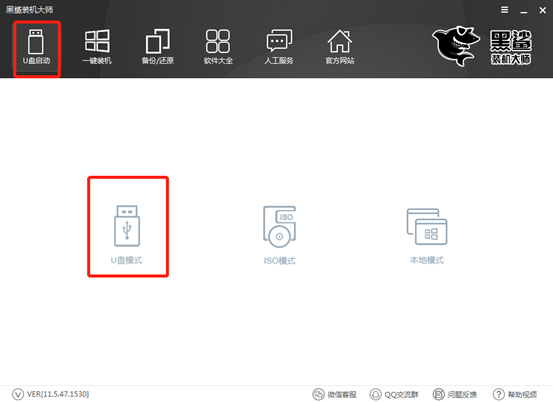
3.勾选相对应的U盘设备,最后点击“一键制作启动U盘”。
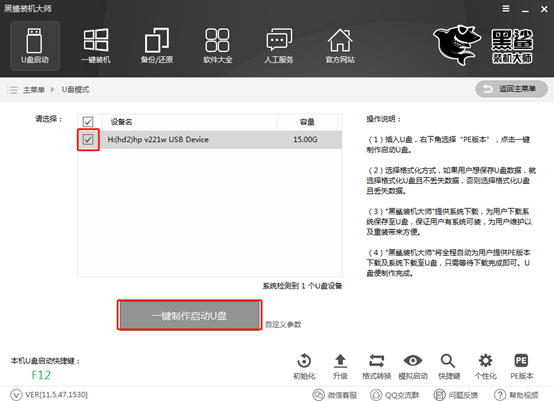
这个时候黑鲨装机大师会弹出严重警告窗口,告诉我们此操作会格式化U盘所有数据,所以如果有重要文件的话需要提前备份,最后点击“确定”。
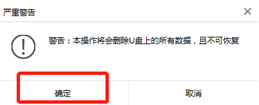
4.选择PE版本。这时候有“初级版”和“高级版”以供选择,如果不清楚他们的区别可以点击“查看说明”。小编选择兼容性更强的“高级版”,最后点击“确定”。
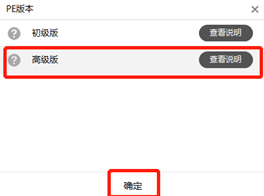
5.开始选择系统进行下载。可以根据自己需要进行选择。小编需要制作win10系统的启动盘自然需要选择对应的系统啦,最后点击“下载系统且制作U盘”。
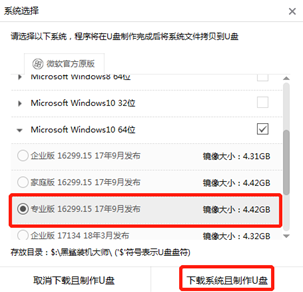
6.开始进行下载镜像文件和文件写入等操作。此过程无需手动操作。
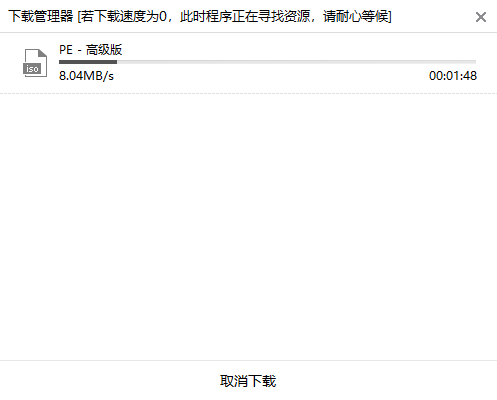
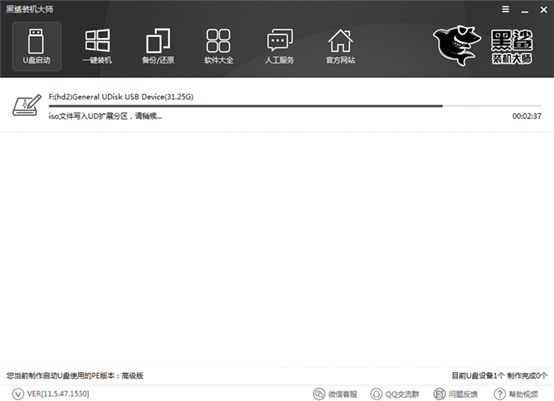
7.文件下载完成后会弹出提示窗口,提示我们U盘是否制作成功。点击“确定”即可。如果U盘制作不成功,按照上面的操作重新制作就行。
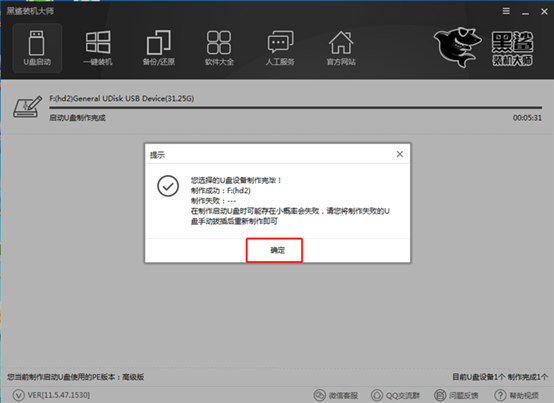
8.有的小伙伴还是测试U盘是否制作成功,可以回到“U盘启动”主界面,勾选相对应U盘设备,点击“模拟启动”的“BIOS启动”进行测试。
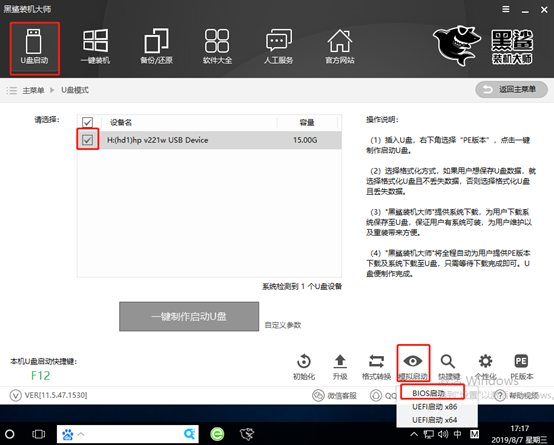
出现黑鲨U盘制作维护工具证明启动盘制作成功。
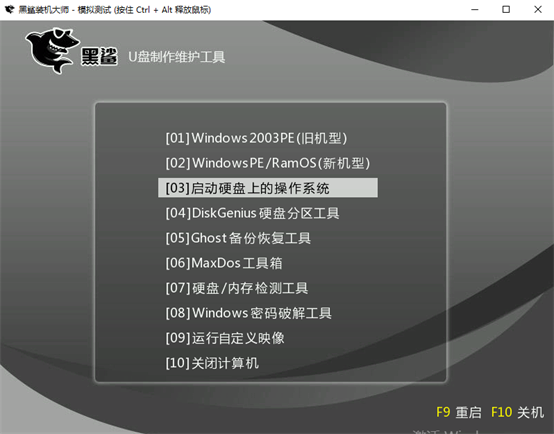
通过以上的方法可以制作出一个启动U盘,后期通过启动盘就可以进入PE系统了。小编祝大家也可以成功制作一个属于自己的启动盘哦。
